デフォルトでは、Googleドキュメントはドキュメントの作業中にバージョン履歴を保存します。これにより、行った変更を追跡し、必要に応じてドキュメントの以前のバージョンに戻すことができます。
Googleドキュメントを共有すると、他の人はバージョン履歴を表示でき、非公開にしておきたい変更が明らかになる可能性があります。この懸念に対処する方法について説明します。
スマートフォンでGoogleドキュメントのバージョン履歴を非表示にする方法
Googleドキュメントのバージョン履歴を非表示にする方法は2つあります。ドキュメントにアクセスする人が閲覧者か編集者かによって異なります。
最初の方法は「閲覧者」の権限を割り当てることです。Googleドキュメントでユーザーを閲覧者にすると、バージョン履歴を非表示にすることができます。ただし、この方法は、ユーザーがドキュメントで共同作業しない場合にのみ有効です。これを行うには、次の手順を実行します。
- Googleドキュメントアプリでドキュメントを開きます。
- 右上の3つのドットをタップします。
- 共有とエクスポートオプションを選択します。
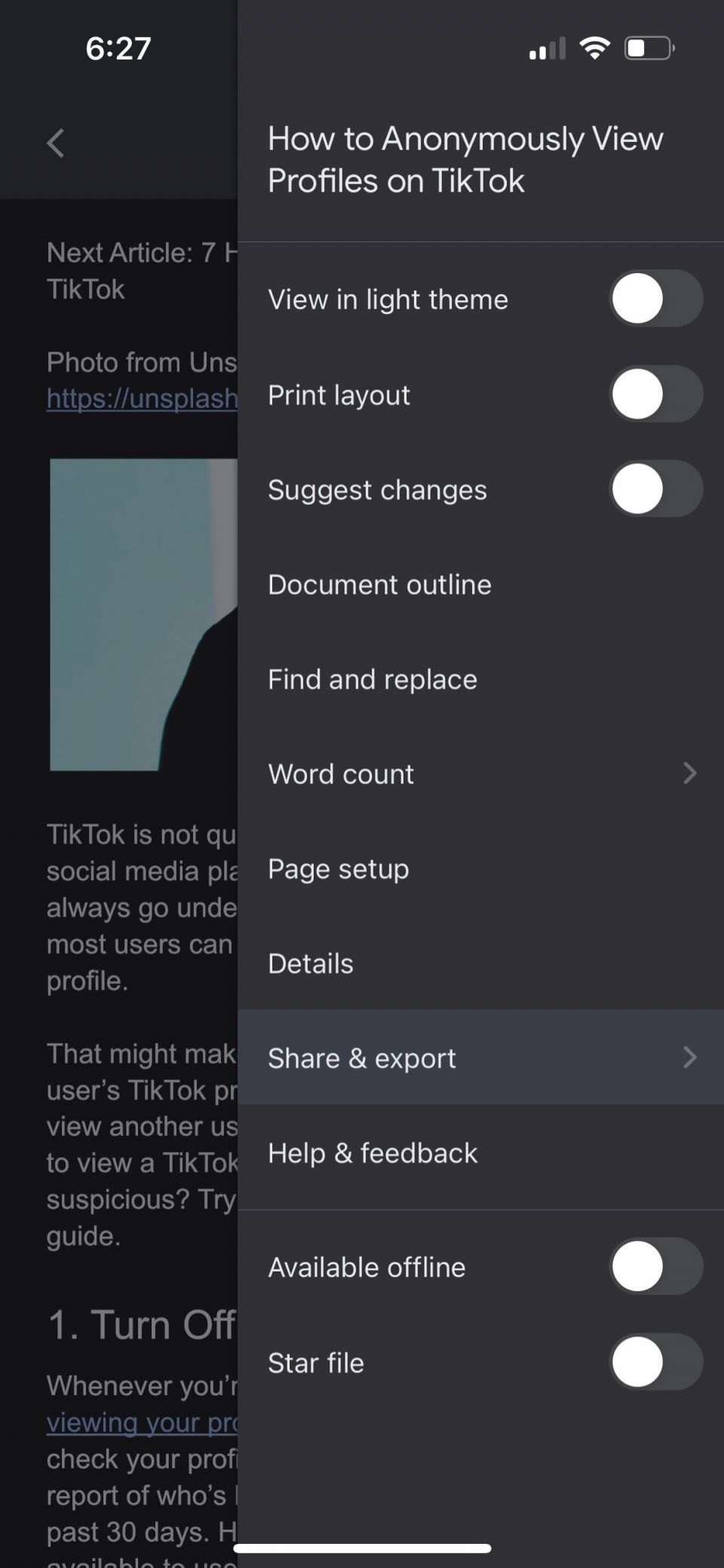
- Androidでユーザーとリンクを管理をタップします。iPhoneを使用している場合は、アクセスを管理をタップします。
- 一般アクセスで、リンクを知っているすべての人をタップし、その下の編集者をタップして閲覧者を選択します。閲覧者がすでに選択されている場合は、そのままにします。
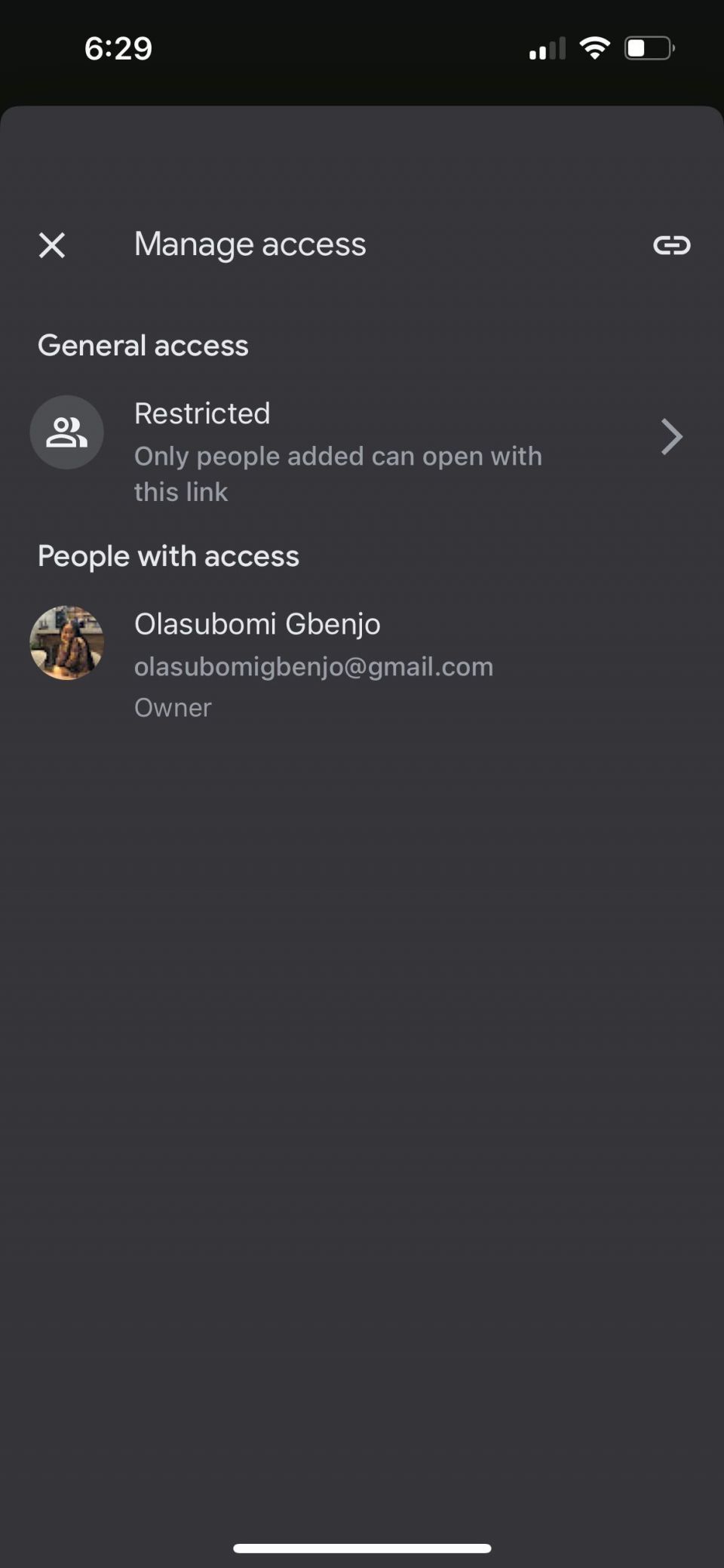
これで完了です。これにより、ドキュメントの閲覧者がドキュメントを変更したり、バージョン履歴を表示できなくなります。
2つ目の方法は、ドキュメントのコピーを作成することです。Googleドキュメントで共同作業を行い、編集を非表示にする場合は、代わりにコピーを共有することを検討してください。モバイルデバイスでこれを行う方法は次のとおりです。
- ドキュメントの右上にある3つのドットをタップします。
- 共有とエクスポートを選択します。
- コピーを作成をタップします。コピーはiPhoneではすぐに作成されますが、Androidでは最初にコピーに名前を付ける必要があります。
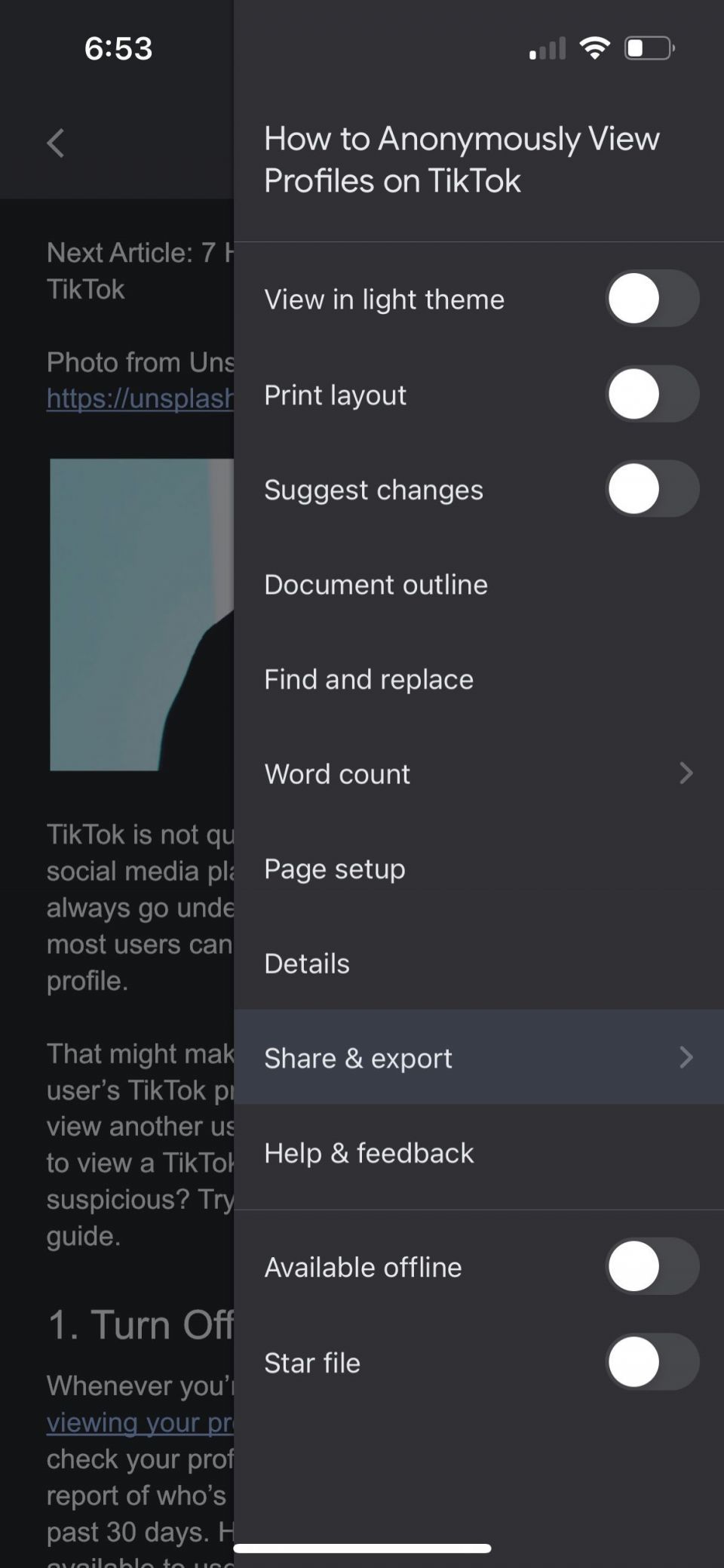
コピーを作成したら、共同作業者と共有できます。共同作業者がドキュメントのバージョン履歴を見ることができないことを知っています。元のドキュメントを削除したり、参照として保管したりできます。
MacまたはPCでGoogleドキュメントのバージョン履歴を非表示にする方法
Googleドキュメントのバージョン履歴を非表示にするプロセスは、Mac、PC、モバイルデバイスで同じです。ユーザーのアクセスレベルを閲覧者に設定するか、ドキュメントのコピーを作成できます。MacとPCの両方でこれを行う方法は次のとおりです。
Googleドキュメントでユーザーを閲覧者に設定する
次の手順により、MacまたはPCでGoogleドキュメントのバージョン履歴を非表示にすることができます。
- Googleドキュメントでドキュメントを開きます。
- ドキュメントの右上にある共有をクリックします。
- 一般アクセス> 編集者をクリックして、閲覧者を選択します。
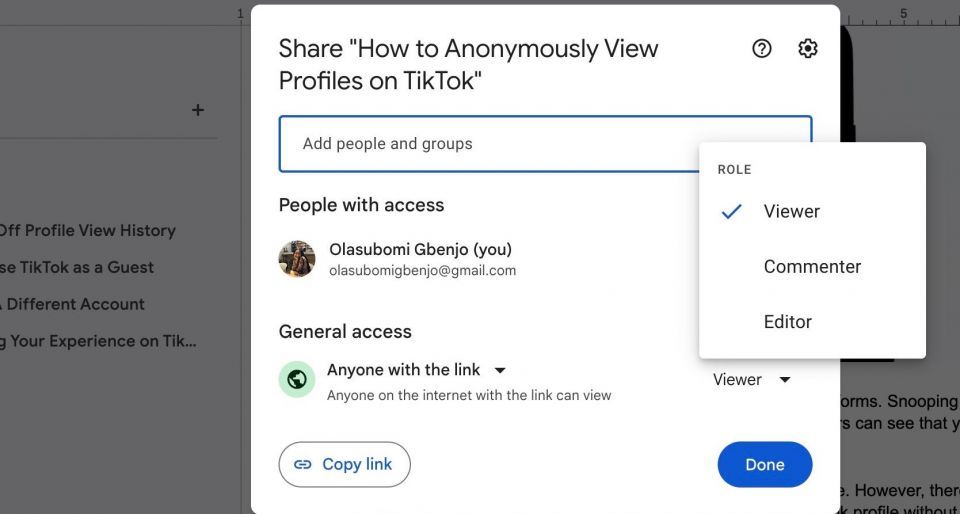
ドキュメントを特定の人と共有している場合は、個別に制限することができます。
Googleドキュメントのコピーを作成する
MacまたはPCでGoogleドキュメントのコピーを作成するには、次の手順を実行します。
- Googleドキュメントでドキュメントを開きます。
- Googleドキュメントメニューのファイルをクリックします。
- コピーを作成を選択します。
- コピーに名前を付けます。同じユーザーと共有し、コメントや提案をコピーすることもできます。
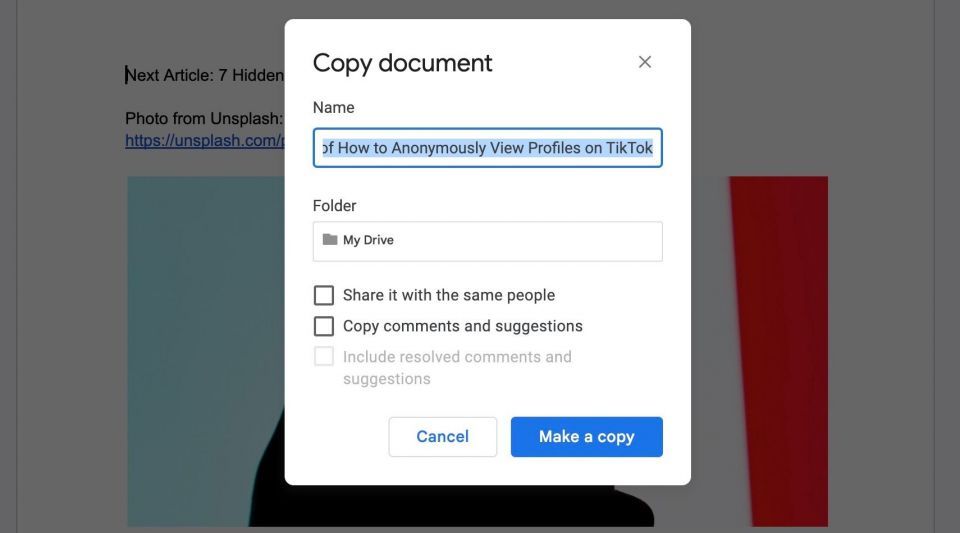
これで完了です。共同作業者からドキュメントの変更を正常に非表示にしました。ドキュメントのバージョン履歴を非表示にする方法を知っていれば、Googleドキュメントをプロのように使いこなすことができます。
他の人からGoogleドキュメントのバージョン履歴を非表示にする
心配せずに、他の人がGoogleドキュメントで変更した内容を見られないようにする方法はいくつかあります。
共同作業者以外とドキュメントを共有している場合は、閲覧者に設定してバージョン履歴にアクセスできないようにします。共同作業者とドキュメントを共有している場合は、編集を行い、コピーを共有できます。これらの方法により、バージョン履歴は他の人から見えなくなります。
コメントする